SISTEMA MOODLE MANUAL DO FORMANDO
|
|
|
- Nicolas Damásio Cerveira
- 6 Há anos
- Visualizações:
Transcrição
1 SISTEMA MOODLE MANUAL DO FORMANDO AMETSIS CONSULTORES, UNIPESSOAL LDA Elaborado: Aprovado: Pg. 1 de 24
2 ÍNDICE 1.INTRODUÇÃO ACESSO À PLATAFORMA ACESSO À PLATAFORMA SISTEMAMOODLE ÁREA DE FORMANDO FREQUÊNCIA DO CURSO CURSOS LISTA DE CURSOS CONHECER OS PRINCIPAIS TIPOS DE CURSOS ENTRAR NUM CURSO PERSONALIZAR O SEU PERFIL EDITAR O PERFIL DO UTILIZADOR ACESSO A RECURSOS E ATIVIDADES CONHECER OS PRINCIPAIS RECURSOS E ATIVIDADES CONHECER OS TESTES E TIPOS DE PERGUNTAS RECURSOS E ATIVIDADES ENVIAR ARQUIVOS DE ATIVIDADES [TAREFAS] CONHECER AS TAREFAS QUE SE PODEM PEDIR AOS FORMANDOS TAREFA PARTICIPAÇÃO EM FÓRUNS OUTROS RECURSOS DA PLATAFORMA NOTÍCIAS ENVIAR E LER MENSAGENS UTILIZAR O CALENDÁRIO DE EVENTOS CONSULTAR PAUTA BIBLIOGRAFIA Pg. 2 de 24
3 ÍNDICE DE FIGURAS Figura 1 - Acesso à plataforma... 5 Figura 2 - Bloco "Entrar"... 6 Figura 3 - Área pessoal do formando... 7 Figura 4 - Exemplo de lista de cursos Figura 5 - Bloco Configurações Figura 6 - Editar perfil Figura 7 - Recursos e atividades Figura 8 - Recursos de um módulo Figura 9 - Bloco "últimas notícias" Figura 10 - Bloco calendário Figura 11 - Consulta da pauta Figura 12 Pauta Pg. 3 de 24
4 1. INTRODUÇÃO O presente manual, pretende ser um guia de apoio para o formando, para navegação na plataforma e-learning PLATAFORMA E-LEARNING: O Moodle (Modular Object Oriented Dynamic Learning Environment) é um sistema de gestão de processos de aprendizagem (Learning Managment System) distribuído livremente na forma de open source. Trata-se de uma plataforma de utilização simples e navegação intuitiva, que não requer conhecimentos especializados de informática para a frequência de cursos e participação em atividades formativas. O acesso à plataforma pode ser feito com acesso à internet (preferencialmente de banda larga, como o ADSL) e um browser (programa para navegar na web) com por exemplo "Internet Explorer", "Google crome", "Firefox", etc, em A plataforma e-learning possibilita que a aprendizagem ocorra em qualquer lugar e em qualquer momento e ao ritmo de cada pessoa. Com esta plataforma procura-se diversificar as soluções e modelos formativos, adaptando-os à dispersão geográfica dos potenciais formandos, numa linha da promoção da aprendizagem contínua ao longo da vida, aproximando a formação ao exercício da atividade profissional ou à angariação de novas competências para o mercado de trabalho. Pg. 4 de 24
5 2. ACESSO À PLATAFORMA 2.1. ACESSO À PLATAFORMA SISTEMAMOODLE Aceder à plataforma moodle, através do endereço Figura 1 - Acesso à plataforma Após entrar na plataforma, o formando tem acesso à sua área pessoal, onde estão disponíveis os cursos onde está inscrito, documentação de apoio ao funcionamento da formação, calendário, lista de cursos disponíveis e blocos de navegação e configuração do perfil. Pg. 5 de 24
6 O Bloco ENTRAR poderá apresentar-se com a seguinte configuração: Figura 2 - Bloco "Entrar" Pg. 6 de 24
7 2.2. ÁREA DE FORMANDO Figura 3 - Área pessoal do formando Pg. 7 de 24
8 2.3. FREQUÊNCIA DO CURSO Pg. 8 de 24
9 3. CURSOS 3.1. LISTA DE CURSOS Após efetuar login, o formando entra na sua área pessoal. Neste espaço poderá verificar a lista de cursos existente na plataforma moodle, a listagem de cursos onde está inscrito, bloco de navegação no site (página principal; páginas do site; o meu perfil; os meus cursos), bloco de configurações do perfil e calendário de eventos CONHECER OS PRINCIPAIS TIPOS DE CURSOS O formato do curso determina o layout da página principal. Formato SCORM (Sharable Content Object Reference Model) - é uma coleção de padrões e especificações para e-learning baseado na web. Para a exibição de um pacote SCORM no primeiro tópico da página do curso, o conteúdo SCORM deve ser gerado por uma aplicação específica para o efeito, sendo colocado um ficheiro com extensão zip, que o moodle consegue carregar. Formato Social - É mostrado um fórum na página principal do curso. O curso transforma-se num fórum social de discussão, onde os participantes a partir dos tópicos de discussão disponibilizados na página principal, trocam mensagens entre si. Formato Tópicos - A página do curso é organizada por tópicos. Cada tópico disponibilizado ao formando detém um conjunto de recursos e atividades. É o formato mais intuitivo de todos, pois motiva o formando para uma aprendizagem de forma sequencial. Formato semanal - A página do curso é organizada por secções semanais, em que a primeira semana começa na data de início do curso. Cada semana contém recursos e atividades, obrigando o formando a seguir um calendário rígido. Pg. 9 de 24
10 3.3. ENTRAR NUM CURSO Para entrar num curso basta clicar na página principal, no nome do curso. Em alternativa, pode clicar na categoria onde se encontra o curso e posteriormente no curso. Figura 4 - Exemplo de lista de cursos Pg. 10 de 24
11 4. PERSONALIZAR O SEU PERFIL 4.1. EDITAR O PERFIL DO UTILIZADOR Após acesso à conta pessoal, no bloco configurações o formando poderá editar o seu perfil, em Editar Perfil. Figura 5 - Bloco Configurações CONFIGURAÇÕES ❶ Editar perfil permite inserir dados pessoais do formando (edite os campos que desejar, sem esquecer os campos obrigatórios). ❷ Modificar senha permite a modificação da senha de acesso à conta pessoal. Após alteração da senha, deverá clicar em Gravar alterações. ❸ Envio de mensagens para outros utilizadores. Figura 6 - Editar perfil NOTAS Os campos marcados com (*), são campos de preenchimento obrigatório. Após preenchimento dos campos do perfil, o formando deverá clicar no botão Atualizar perfil. Pg. 11 de 24
12 5. ACESSO A RECURSOS E ATIVIDADES 5.1. CONHECER OS PRINCIPAIS RECURSOS E ATIVIDADES Base de dados: A atividade Base de dados permite aos participantes criar, gerir e procurar informação numa base de dados. O formato e estrutura dos registos da base de dados pode ser quase ilimitado, podendo incluir imagens, ficheiros, URL, números, texto, etc. A aparência dos ecrãs de visualização, criação e edição da base de dados podem ser definidas através de modelos. As bases de dados podem ser partilhadas entre cursos e um formador também pode importar e exportar registos da base de dados. Se a opção de hiperligação dos registos estiver ativa, é possível criar automaticamente links entre os termos inseridos e essas palavras, sempre que aparecerem noutros locais do curso. Um formador pode permitir comentários aos registos. Estes também podem ser avaliados por formadores ou formandos (avaliação pelos pares). As avaliações são ajustadas a uma única nota final que é registada no relatório de avaliação. A base de dados pode ser usada para: criar um repositório colaborativo de links/ livros/ referências a jornais; para exibir trabalhos realizados pelos formandos (como fotos, cartazes, sites, poemas, etc.) e disponibilizá-los para que os colegas possam comentar. Chat: A atividade Chat permite aos formandos participarem numa sessão síncrona via web. O chat pode ocorrer apenas numa sessão ou repetir-se à mesma hora ao longo de vários dias ou semanas. As sessões são gravadas e podem ser disponibilizadas a todos os formandos ou a apenas ao formador. O Chat é uma ferramenta particularmente útil em situações em que as pessoas não podem encontrar-se presencialmente, tais como: Encontros regulares entre formandos inscritos num curso online, o que lhes permite compartilhar experiências com outros formandos inscritos no mesmo curso, independentemente do local (cidade ou país) onde se encontrem; Conversas entre formador e formando, quando este se encontra temporariamente impedido de comparecer pessoalmente nas aulas, permitindo-lhe recuperar os trabalhos em atraso; Para permitir que os formandos se possam reunir fora do contexto de aula e discutir as suas experiências; Sessões dinamizadas por um orador convidado que se encontra num local distante, permitindo assim a comunicação entre todos os participantes. Ferramenta LTI: A atividade Ferramenta LTI (Learning Tools Interoperability) permite aos formandos interagir com recursos de aprendizagem e atividades que se encontram alojados noutros sites. Por exemplo, a ferramenta LTI pode proporcionar acesso a um novo tipo de atividade ou a materiais de aprendizagem de uma editora. Para criar uma atividade de ferramenta LTI, é necessário um fornecedor de ferramenta que suporte LTI (Learning Tools Interoperability). Um formador pode criar uma atividade ferramenta LTI ou usar uma ferramenta configurada pelo administrador da plataforma. As atividades ferramenta LTI diferem dos recursos URL em alguns aspetos: Pg. 12 de 24
13 As ferramentas LTI são desligadas do contexto, isto é, não têm acesso a informações sobre o utilizador que usa a ferramenta, como o nome do curso, instituição e utilizador; As ferramentas LTI permitem ler, atualizar e apagar notas associadas à atividade; As configurações das ferramentas LTI criam uma ligação fiável entre o seu site e o fornecedor da ferramenta, permitindo uma comunicação segura entre eles. Fórum: A atividade Fórum permite aos participantes ter discussões em modo assíncrono. Existem vários tipos de fórum, como o fórum standard onde qualquer participante pode começar uma nova discussão, o fórum onde cada formando pode colocar apenas um tópico de discussão ou o fórum de perguntas e respostas no qual os formandos devem primeiro responder a um tópico (pergunta) para conseguirem ver as respostas dos colegas. O formador pode optar por permitir que sejam anexados ficheiros às mensagens, cujo conteúdo, quando são imagens, é exibido na própria mensagem. Os participantes podem subscrever um fórum de forma a receber notificações sempre que são submetidas novas mensagens no mesmo. O formador pode configurar a subscrição para o modo opcional, obrigatória ou opcional (ativa ao inicio) ou desativá-la. Se necessário, os formandos podem ser impedidos de inserir mais do que um determinado número de mensagens num determinado período de tempo, no sentido de impedir que alguns formandos dominem as discussões. As mensagens podem ser avaliadas por formadores ou formandos (avaliação pelos pares). As avaliações são convertidas para uma nota final que é registada no relatório de avaliação do curso. Os fóruns podem ser utilizados com várias finalidades, tais como: Espaço introdutório para possibilitar que os formandos se conheçam; Local para divulgar informação relativa ao curso (usando o fórum notícias, que tem subscrição obrigatória); Um meio de ajuda, onde formadores e formandos podem dar conselhos; Um método informal de partilha de documentos entre formandos; Para continuar a discussão de um assunto iniciado presencialmente; Para as atividades de estudos de caso, onde os formandos refletem e partilham opiniões sobre a sua solução; Um espaço social de partilha de ideias. Glossário: O glossário permite aos participantes criarem e manterem uma lista de termos e definições semelhante a um dicionário. O formador pode configurar o glossário para que seja possível anexar ficheiros aos termos. Se os anexos forem imagens, estas são exibidas junto à definição do termo. Os termos podem ser visualizados por ordem alfabética, data, categoria ou autor. Podem ficar automaticamente visíveis a todos, após serem inseridos pelos formandos ou após a aprovação do formador. Se ativar a opção de hiperligações ao glossário, sempre que os termos surgirem em palavras e/ou frases nos conteúdos do curso serão automaticamente convertidos em hiperligações ao respetivo termo e descrição no glossário. O formador pode permitir que sejam adicionados comentários aos termos. Pode também permitir que os termos sejam avaliados pelos formadores ou pelos formandos. Todas as notas atribuídas são convertidas numa nota final que é registada no relatório de avaliação do curso. Pg. 13 de 24
14 Os glossários podem ser úteis para criar: Uma base colaborativa de palavras-chave; Um espaço de identificação pessoal, onde os novos formandos podem adicionar o seu nome e dados pessoais; Um recurso de consulta com as melhoras práticas sobre um assunto do curso; Área de partilha de vídeos, imagens ou ficheiros de som; Conjunto de conceitos a serem revistos e lembrados. Inquérito predefinido: A atividade inquéritos predefinidos permite inserir diferentes tipos de inquérito predefinido que servem para avaliar e estimular a aprendizagem em ambientes online. O formador pode utilizálos para recolher dados que poderão ajudá-lo a conhecer a sua turma e a refletir sobre o seu próprio método de ensino. Lição: A atividade Lição permite aos formadores criarem uma experiência de aprendizagem interessante e adaptável. A Lição é constituída por uma série de páginas com conteúdo em que cada página pode terminar com uma pergunta. Os tipos de pergunta podem ser de escolha múltipla, correspondência ou resposta curta. Dependendo da escolha correta ou não do formando, este avança para a página seguinte ou retrocede para a anterior. Uma lição pode ser avaliada ou ser apenas de treino, sem pontuação. As Lições podem ser utilizadas: Para a aprendizagem de um conteúdo específico; Para simulações e exercícios de tomada de decisão; Como um meio para proporcionar conteúdos para diferentes estilos de aprendizagem. Por exemplo, os formandos podem optar, de acordo com a sua preferência, por uma página de vídeo, podcast ou texto; Para revisão de conhecimentos adaptados ao nível de conhecimento de cada formando, com diferentes conjuntos de perguntas que são exibidas em função das respostas dadas às perguntas iniciais. Pacote SCORM: um pacote SCORM (Sharable Content Object Reference Model) é um conjunto de ficheiros agregados em zip sob as normas standard para objetos de aprendizagem. A atividade SCORM permite carregar pacotes SCORM ou AICC num curso. O conteúdo é normalmente distribuído por várias páginas, com navegação entre as mesmas. Existem várias opções de visualização como numa janela pop-up, com tabela de conteúdos, botões de navegação, etc. Os SCORM geralmente incluem perguntas, em que as notas são registadas no relatório de avaliação do curso. A atividade SCORM pode ser utilizada: Para a apresentação de conteúdo multimédia e animações; Como uma ferramenta de avaliação. Pg. 14 de 24
15 Sondagem: A atividade Sondagem permite ao formador colocar uma pergunta e especificar múltiplas opções de resposta. Os resultados da sondagem podem ser publicados logo após os formandos responderem, após uma determinada data, ou ficarem apenas visíveis para o formador. Os resultados podem ser publicados juntamente com os nomes dos formandos ou de forma anónima. A Sondagem pode ser utilizada: Como uma pergunta rápida para estimular o pensamento sobre um tópico, testando assim rapidamente a compreensão dos formandos; Para facilitar a tomada de decisões, por exemplo, permitindo que os formandos votem em algo. Teste: A atividade Teste permite aos formandores criarem testes com diversos tipos de perguntas, tais como escolha múltipla, verdadeiro/falso, correspondência, de resposta curta e calculadas. O formador pode configurar o teste com várias tentativas, por forma a ser realizado várias vezes e com perguntas aleatórias. Também pode configurar um limite de tempo para a sua realização. Cada tentativa é automaticamente avaliada e registada no relatório de avaliação do curso. O formador pode escolher se quer dar feedback e/ou mostrar as respostas corretas ao formando durante a tentativa, apenas após terminar a tentativa ou após o teste fechar. O formador pode escolher entre uma variedade de comportamentos de perguntas, incluindo o modo adaptável (dando ajudas antes do formando responder de novo) e feedback imediato baseado no grau de certeza (onde o formando indica qual o seu grau de certeza naquela resposta). Os testes podem ser utilizados: Como mini testes de compreensão de um tema; Como treino para um teste; Para dar feedback sobre o desempenho do formando; Para autoavaliação. Trabalho: A atividade Trabalho permite ao formador definir tarefas ou disponibilizar o enunciado de um trabalho, recolher submissões dos formandos e rever, avaliar e dar feedback. Os formandos podem submeter ficheiros, tais como documentos word, folhas de cálculo, imagens, sons e vídeos. Em alternativa, ou como complemento, o trabalho pode incluir a submissão de um texto usando o editor de texto da plataforma. Esta atividade pode também servir para lembrar os formandos de atividades presenciais, como exames ou trabalhos, não sendo neste caso necessário submeter nenhum ficheiro ou texto. Os formandos podem submeter o trabalho individualmente ou em grupo. Ao avaliar os trabalhos, os formadores podem inserir comentários de feedback e submeter ficheiros, nomeadamente o ficheiro de trabalho do formando com comentários ou um ficheiro de áudio com o feedbback. Os trabalhos podem ser avaliados utilizando uma escala numérica, uma escala personalizada ou um critério avançado de avaliação, como as grelhas qualitativas. As notas dos formandos são registadas na pauta do curso. Pg. 15 de 24
16 Wiki: A atividade wiki permite que os utilizadores adicionem, editem uma série de páginas com conteúdos interligando-as. Um wiki pode ser colaborativo, em que todos o podem editar, ou individual, em que cada formando tem o seu próprio wiki e que só ele o pode editar. É guardado um histórico das versões anteriores de cada página, listando as alterações feitas por cada utilizador. Os Wikis pode ser utilizados para diferentes fins, tais como: Para notas de aulas de grupo; Para os formadores planearem o sumário do trabalho ou de uma reunião a realizar; Para os formandos criarem de forma colaborativa um livro on-line, criando conteúdos sobre um tema definido pelo formador; Para criar textos de forma colaborativa; Como um diário pessoal para inserir notas sobre a matéria (wiki individual). Workshop: A atividade Workshop permite inserir, analisar e avaliar o trabalho dos formandos pelos seus colegas. Os formandos podem submeter qualquer conteúdo como documentos excel e word ou escrever o texto diretamente no editor do Moodle. Os trabalhos são avaliados através de uma grelha de avaliação com vários critérios definidos pelo formador. O formador pode disponibilizar trabalhos exemplo e uma avaliação de referência para que os formandos possam praticar o processo de avaliação e compreender a grelha de avaliação. Os formandos têm a oportunidade de avaliar um ou mais trabalhos dos seus colegas. Os autores dos trabalhos atribuídos para avaliação e os respetivos avaliadores pode ser mantidos anónimos. Os formandos obtêm duas notas no workshop - uma pelo seu trabalho e outra pela avaliação que fez ao colega. Ambas as notas são registadas no relatório de avaliação do curso. Ficheiro: O recurso Ficheiro permite que um formador insira um ficheiro como recurso de consulta no seu curso. Sempre que o navegador o permite, o ficheiro é exibido integrado no curso, caso contrário o navegador permite aos formandos descarregar o mesmo. Este recurso pode incluir ficheiros de suporte, como por exemplo uma página HTML com imagens ou conteúdos em Flash. Os formandos necessitam dos programas apropriados instalados no seu computador para a visualização dos ficheiros. Um ficheiro pode ser utilizado para: Partilhar apresentações com a turma; Incluir um mini site como um recurso de consulta ao curso; Disponibilizar ficheiros de certos programas (ex: Photoshop.psd) para os alunos editarem e submeterem como trabalho. Livro: O recurso Livro permite que o formador crie um conteúdo com várias páginas com formato idêntico a um livro, com capítulos e subcapítulos. O Livro pode conter texto e elementos multimédia e é útil para exibir informação extensa que pode ser dividida em capítulos. O Livro pode ser utilizado para: Disponibilizar material para leitura nas diferentes unidades de aprendizagem; Disponibilizar um manual com várias páginas; Disponibilizar um portefólio com trabalhos do formando. Pg. 16 de 24
17 Pacote IMS: um pacote IMS é um conjunto de ficheiros que são compactados de acordo com uma norma estipulada para que possam ser reutilizados em diferentes plataformas. O recurso pacote IMS permite que pacotes criados externamente ao Moodle (formato zip) possam ser adicionados a um curso. O conteúdo é geralmente exibido em várias páginas com navegação entre os mesmos. Existem várias opções para a exibição do conteúdo, como numa janela pop-up, com menu de navegação, botões, etc. Um Pacote IMS pode ser usado para apresentar conteúdos multimédia e animações. Página: O recurso Página permite criar uma página web usando o editor html. A página pode exibir texto, imagens, som, video, links e código html incorporado, como o Google Maps. As vantagens de utilizar o recurso página em vez do recurso ficheiro é que a Página pode ser mais fácil de aceder (por exemplo, para utilizadores que acedem a partir de dispositivos móveis) e mais fácil de atualizar. Uma página pode ser utilizada para: Apresentar os termos e condições ou o programa do curso; Para incorporar vários vídeos ou ficheiros de som, juntamente com um texto explicativo. Pasta: O recurso Pasta permite que o formador disponibilize uma série de ficheiros apenas num link, evitando assim o excesso de ficheiros na página principal do curso. Pode criar uma pasta e carregar ficheiro a ficheiro ou carregar um único zip com vários ficheiros e extrair os mesmos dentro da pasta. A pasta pode ser utilizada para: Disponibilizar uma série de ficheiros num tópico, por exemplo bibliografia necessária para o teste em formato pdf; Partilhar ficheiros entre os formadores do curso (numa pasta oculta à qual os formandos não têm acesso). Separador: o recurso Separador permite inserir texto e conteúdos multimédia entre os links para os recursos e atividades que se encontram dentro das secções (tópicos ou semanas) do curso. Os separadores são muito versáteis e, quando utilizados de forma correta, podem ajudar a melhorar a aparência de um curso. Os separadores podem ser utilizados: Para dividir uma longa lista de atividades com um subtítulo ou uma imagem; Para exibir um ficheiro de som ou vídeo incorporados diretamente na página principal do curso; Para adicionar uma pequena descrição a um tópico. URL: o URL permite ao formador disponibilizar um link para um conteúdo externo na página principal do curso. Tudo o que esteja disponível livremente online, como documentos ou imagens, pode ser partilhado, o URL não necessita de ser a página de um site. Pode copiar e colar o link de qualquer página online ou escolher um link específico de um repositório como o Flickr, YouTube ou Wikimedia (dependendo dos repositórios que estão disponíveis na plataforma). Existe uma série de opções de visualização do URL. Este pode ser incorporado, pode surgir numa nova janela ou, mediante opções avançadas, pode passar informações como o nome do formando, se necessário. Pg. 17 de 24
18 5.2. CONHECER OS TESTES E TIPOS DE PERGUNTAS Um teste é constituído por vários tipos de perguntas que são armazenadas numa base de dados, podendo ser reutilizadas no mesmo curso ou até em outros cursos. Com a exceção da pergunta de desenvolvimento, todas as outras são avaliadas automaticamente facilitando o trabalho de correção. Tipos de perguntas que é possível adicionar a um teste moodle : Correspondência: a resposta consiste na correspondência entre termos. Correspondência de respostas curtas aleatórias: esta pergunta é exibida como uma pergunta de correspondência, mas é criada aleatoriamente com base nas perguntas de resposta curta existentes numa categoria específica. Desenvolvimento: permite uma resposta composta por várias frases ou parágrafos. Este tipo de perguntas tem de ser avaliado manualmente. Escolha múltipla: permite a seleção de uma ou mais respostas a partir de uma lista de respostas predefinida. Escolha múltipla com variáveis: as perguntas de escolha múltipla com variáveis são idênticas às de escolha múltipla, mas as opções de resposta podem incluir fórmulas cujas variáveis são substituídas aleatoriamente por valores de um conjunto de dados a cada nova tentativa. Numérica: aceita uma resposta numérica, eventualmente com unidades, a qual é avaliada comparando com várias respostas modelo, com eventuais margens de erro. Numérica com variáveis: as perguntas numéricas com variáveis são idênticas às perguntas numéricas, mas em que os números apresentados são selecionados aleatoriamente de uma série de conjuntos de valores definida previamente. Numérica com variáveis simplificada: uma versão simplificada das perguntas numéricas com variáveis, em que os valores das variáveis são selecionados aleatoriamente de uma série de conjuntos de valores definida na própria pergunta. Resposta curta: permite uma resposta de uma ou poucas palavras que são avaliadas com base em várias opções possíveis de resposta definidas pelo professor, as quais podem conter carateres universais. Respostas incorporadas: este tipo de perguntas é muito flexível, mas apenas podem ser criadas com a inserção de códigos especiais que criam perguntas de escolha múltipla, resposta curta e numérica incorporadas no meio de uma frase ou texto. Verdadeiro/Falso: uma forma simples de uma pergunta de escolha múltipla com apenas duas opções: Verdadeiro e Falso. Descrição: A descrição não é na realidade uma pergunta. Em vez disso, é uma forma de adicionar instruções, títulos ou outros conteúdos informativos no teste. Funciona de forma semelhante aos separadores inseridos na página do curso. Todos os tipos de perguntas permitem configurar sugestões de feedback para respostas corretas e erradas. Pg. 18 de 24
19 6.6. RECURSOS E ATIVIDADES Figura 7 - Recursos e atividades Figura 8 - Recursos de um módulo O formando deverá clicar nos recursos / atividades presentes em cada módulo. Os conteúdos do curso podem ser guardados pelo formando no formato em que se apresentam, ou ser impressos. Pg. 19 de 24
20 7. ENVIAR ARQUIVOS DE ATIVIDADES [TAREFAS] 7.1. CONHECER AS TAREFAS QUE SE PODEM PEDIR AOS FORMANDOS Uma tarefa permite que um formador especifique um trabalho que os formandos devem preparar em conteúdo digital (em qualquer formato) e enviar para o servidor, para que o formador, se assim o entender, o possa avaliar. Alguns trabalhos típicos são composições, projetos, relatórios, etc. Envio de ficheiros: útil para receber um ou mais trabalhos (pode limitar) de um utilizador em formato digital. Texto online: o trabalho é escrito no próprio moodle, sendo útil para composições ou textos curtos TAREFA TAREFA ❶ Aceder ao curso em que está inscrito. Analisar todos os conteúdos. Responder aos trabalhos / tarefas propostas, clicando sobre o item Trabalho ou Tarefa ❷ A tarefa pode estar descrita na plataforma, ou ter um ficheiro anexo que deverá ser aberto: ❸ Após a tarefa realizada o formando deverá submeter o trabalho para avaliação pelo formador: A submissão do trabalho pode ser efetuada diretamente na plataforma, Ou poderá ser submetido um ficheiro de resposta. ❹ No final o formando deverá guardar alterações. Pg. 20 de 24
21 7. PARTICIPAÇÃO EM FÓRUNS Em cada curso, o formando poderá aceder ao fórum notícias (notícias genéricas) e ao fórum formação (Acompanhamento da formação / realização do curso, perguntas e respostas, questões direcionadas ao formador e/ou restantes formandos, esclarecimento de dúvidas, conversação). ❶ Aceder ao fórum formação e criar um tópico: PARTICIPAR EM FÓRUNS ❷ Preencher os campos obrigatórios: O formando poderá anexar ficheiros se assim o entender assim como solicitar envio de cópias das mensagens do fórum para o seu . ❸ Submeter ao fórum: Para ler as mensagens do fórum, basta aceder ao mesmo no curso onde se encontra inscrito. Poderá responder a cada mensagem, no fórum, no link responder. Pg. 21 de 24
22 8. OUTROS RECURSOS DA PLATAFORMA 8.1. NOTÍCIAS Por defeito, quando se cria um curso, é automaticamente criado um fórum para notícias genéricas que todos os formandos recebem, permitindo uma comunicação fácil entre formandos e formadores do curso. Este fórum tem o nome Notícias e é facilmente acessível no bloco Últimas Notícias. Figura 9 - Bloco "últimas notícias" 8.2. ENVIAR E LER MENSAGENS As mensagens permitem a troca de texto com os utilizadores com acesso a um curso. ENVIAR E LER MENSAGENS Pode enviar mensagens de qualquer sítio que tenha acesso a nomes de utilizadores, como por exemplo fóruns ou lista de participantes de um curso. ❶ Clicar no nome de utilizador a quem deseja enviar mensagem. ❷ Clicar em enviar mensagem. ❸ Escrever a mensagem e clicar em Enviar mensagem. Para ler uma mensagem basta fazer login, ou voltar à página principal onde será avisado que tem uma nova mensagem. Faça clique na mensagem para ler. Pg. 22 de 24
23 8.3. UTILIZAR O CALENDÁRIO DE EVENTOS Entrar no calendário: Figura 10 - Bloco calendário CRIAR EVENTOS NO CALNEDÁRIO Para criar um evento é necessário entrar no calendário. ❶ Escolher tipo de evento. Clicar em Novo evento e preencher os campos obrigatórios. ❷ Gravar alterações. ❸ Poderá editar o evento e efetuar alterações posteriormente, clicando no item configurar. Gravar alterações. Se pretender remover um evento deverá clicar no item apagar evento CONSULTAR PAUTA No bloco configurações poderá aceder à pauta para consulta de notas: Figura 11 - Consulta da pauta Pg. 23 de 24
24 Figura 12 Pauta Na pauta, o formando poderá visualizar todas as notas referentes a atividades (testes, tarefas) de forma quantitativa e qualitativa. 9. BIBLIOGRAFIA Pg. 24 de 24
Manual de Apoio ao Formando
 http://elearning.consultua.pt Manual de Apoio ao Formando 1. INTRODUÇÃO Neste manual encontrará orientações e pistas para a navegação na plataforma elearning.consultua.pt. Trata-se de uma plataforma de
http://elearning.consultua.pt Manual de Apoio ao Formando 1. INTRODUÇÃO Neste manual encontrará orientações e pistas para a navegação na plataforma elearning.consultua.pt. Trata-se de uma plataforma de
Tutorial Moodle. Acesso. Página Inicial Preencher perfil. Enviar Mensagem. Recursos. Atividades. Moodle
 Tutorial MOODLE Tutorial Moodle Página Inicial Preencher perfil Enviar Mensagem Acesso Moodle Recursos Atividades Moodle Moodle é um sistema de administração de atividades educacionais destinado à criação
Tutorial MOODLE Tutorial Moodle Página Inicial Preencher perfil Enviar Mensagem Acesso Moodle Recursos Atividades Moodle Moodle é um sistema de administração de atividades educacionais destinado à criação
Atividades e Recursos. Escola Médica Virtual
 Atividades e Recursos Escola Médica Virtual Atividades Escola Médica Virtual Chat O módulo de atividade Chat permite que participantes tenham discussões síncronas, ou seja, discussões que acontecem durante
Atividades e Recursos Escola Médica Virtual Atividades Escola Médica Virtual Chat O módulo de atividade Chat permite que participantes tenham discussões síncronas, ou seja, discussões que acontecem durante
Sumário 1. Perfil Fórum Tarefa Wiki Glossário Mensagem Privada Notas...
 Sumário 1. Perfil... 3 1.1. Modificar Perfil... 3 1.2. Mudar a Senha... 7 2. Fórum... 9 2.1. Adicionar um Novo Tópico ao Fórum... 9 2.2. Responder ao Fórum...12 2.3. Inserção de Link no Fórum...14 2.4.
Sumário 1. Perfil... 3 1.1. Modificar Perfil... 3 1.2. Mudar a Senha... 7 2. Fórum... 9 2.1. Adicionar um Novo Tópico ao Fórum... 9 2.2. Responder ao Fórum...12 2.3. Inserção de Link no Fórum...14 2.4.
PROGRAMA ESPECIAL DE FORMAÇÃO PEDAGÓGICA DE PROFESSORES PARA EDUCAÇÃO PROFISSIONAL MANUAL DO AMBIENTE VIRTUAL DE APRENDIZAGEM (AVA) TUTOR
 PROGRAMA ESPECIAL DE FORMAÇÃO PEDAGÓGICA DE PROFESSORES PARA EDUCAÇÃO PROFISSIONAL 2016 MANUAL DO AMBIENTE VIRTUAL DE APRENDIZAGEM (AVA) TUTOR Neste manual você encontrará tutoriais para as ferramentas
PROGRAMA ESPECIAL DE FORMAÇÃO PEDAGÓGICA DE PROFESSORES PARA EDUCAÇÃO PROFISSIONAL 2016 MANUAL DO AMBIENTE VIRTUAL DE APRENDIZAGEM (AVA) TUTOR Neste manual você encontrará tutoriais para as ferramentas
3 Cabeçalho/ logótipo 4 Menu principal 5 Autenticação
 Escolas de Primeiro Ciclo no site do Agrupamento Iniciar com o endereço www.aecarvalhos.pt 1 1 Clicar em ESCOLAS DO AGRUPAMENTO (lado direito do site). 2 2 Apontar para EB1/JI e clicar na escola respetiva.
Escolas de Primeiro Ciclo no site do Agrupamento Iniciar com o endereço www.aecarvalhos.pt 1 1 Clicar em ESCOLAS DO AGRUPAMENTO (lado direito do site). 2 2 Apontar para EB1/JI e clicar na escola respetiva.
Catálogo BloguesEDU Apoio
 Apoio Tutorial Novo Blogger 1 Neste tutorial, iremos apoiá-lo ao longo do processo de construção e personalização de um blogue com o novo layout da ferramenta Blogger (http://www.blogger.com ) à qual pode
Apoio Tutorial Novo Blogger 1 Neste tutorial, iremos apoiá-lo ao longo do processo de construção e personalização de um blogue com o novo layout da ferramenta Blogger (http://www.blogger.com ) à qual pode
objetivo geral justificativa
 introdução O Moodle é uma plataforma e-learning, na qual o aluno tem a possibilidade de interagir e acompanhar as atividades do Colégio via internet. É uma ferramenta de ensino e aprendizagem on-line com
introdução O Moodle é uma plataforma e-learning, na qual o aluno tem a possibilidade de interagir e acompanhar as atividades do Colégio via internet. É uma ferramenta de ensino e aprendizagem on-line com
O ENSINO E APRENDIZAGEM UTILIZANDO O RECURSO TESTE DO MOODLE
 O ENSINO E APRENDIZAGEM UTILIZANDO O RECURSO TESTE DO MOODLE Cristina M.R. Caridade Instituto Superior de Engenharia de Coimbra caridade@isec.pt Maria do Céu Faulhaber Instituto Superior de Engenharia
O ENSINO E APRENDIZAGEM UTILIZANDO O RECURSO TESTE DO MOODLE Cristina M.R. Caridade Instituto Superior de Engenharia de Coimbra caridade@isec.pt Maria do Céu Faulhaber Instituto Superior de Engenharia
20 Escola Digital Manual do Utilizador Aluno
 20 Escola Digital Manual do Utilizador Aluno 1. Conhecer o 20 Escola Digital... 4 20 Escola Digital Visão Geral... 4 2. Autenticação... 6 3. Mural... 7 3.1. Partilhar um comentário... 7 3.2. Comentar um
20 Escola Digital Manual do Utilizador Aluno 1. Conhecer o 20 Escola Digital... 4 20 Escola Digital Visão Geral... 4 2. Autenticação... 6 3. Mural... 7 3.1. Partilhar um comentário... 7 3.2. Comentar um
Índice. LeYa Multimédia
 Índice 1. Conhecer o 20 Aula Digital... 3 2. Registo no 20 Aula Digital... 4 3. Autenticação... 5 3.1. Editar os dados de perfil... 5 3.2. Ativar código... 5 4. Página de entrada... 6 4.1. Pesquisar um
Índice 1. Conhecer o 20 Aula Digital... 3 2. Registo no 20 Aula Digital... 4 3. Autenticação... 5 3.1. Editar os dados de perfil... 5 3.2. Ativar código... 5 4. Página de entrada... 6 4.1. Pesquisar um
Instituto Superior de Engenharia de Lisboa
 Instituto Superior de Engenharia de Lisboa Departamento de Engenharia de Electrónica de Telecomunicações de Computadores Guia de utilização do Moodle (Versão 1.6.2) Vista do Professor Versão 2.0 Outubro
Instituto Superior de Engenharia de Lisboa Departamento de Engenharia de Electrónica de Telecomunicações de Computadores Guia de utilização do Moodle (Versão 1.6.2) Vista do Professor Versão 2.0 Outubro
IPCA MANUAL DO UTILIZADOR
 MANUAL DO UTILIZADOR 2012.08.27 ÍNDICE 1 Novidades para 2012-2013... 3 1.1 Aceder à plataforma de ensino a distância do IPCA... 4 1.2 Navegação 5 1.2.1 Página inicial do sítio... 5 1.2.2 A minha página
MANUAL DO UTILIZADOR 2012.08.27 ÍNDICE 1 Novidades para 2012-2013... 3 1.1 Aceder à plataforma de ensino a distância do IPCA... 4 1.2 Navegação 5 1.2.1 Página inicial do sítio... 5 1.2.2 A minha página
MINISTÉRIO DA DEFESA EXÉRCITO BRASILEIRO COLÉGIO MILITAR DE BRASÍLIA
 MINISTÉRIO DA DEFESA EXÉRCITO BRASILEIRO COLÉGIO MILITAR DE BRASÍLIA Brasília - 2016 1 Sumário 1. Acesso à plataforma 04 2. Cadastramento nas disciplinas 04 3. Edição do perfil 05 4. Envio de mensagens
MINISTÉRIO DA DEFESA EXÉRCITO BRASILEIRO COLÉGIO MILITAR DE BRASÍLIA Brasília - 2016 1 Sumário 1. Acesso à plataforma 04 2. Cadastramento nas disciplinas 04 3. Edição do perfil 05 4. Envio de mensagens
Tutorial de utilização do EAD-IBRAV Treinamentos
 Tutorial de utilização do EAD-IBRAV Treinamentos Amarildo Roberto Ribeiro CASCAVEL- 2016 SUMÁRIO 1. ACESSO AO CURSO... 3 2. LOGIN DO SISTEMA... 4 3. TELA PRINCIPAL DO ALUNO... 5 4. TELA PRINCIPAL DO CURSO...
Tutorial de utilização do EAD-IBRAV Treinamentos Amarildo Roberto Ribeiro CASCAVEL- 2016 SUMÁRIO 1. ACESSO AO CURSO... 3 2. LOGIN DO SISTEMA... 4 3. TELA PRINCIPAL DO ALUNO... 5 4. TELA PRINCIPAL DO CURSO...
2.5 Programação dos módulos e aulas: criando recursos e atividades. Design Instrucional de cursos no Moodle Recursos
 2.5 Programação dos módulos e aulas: criando recursos e atividades A programação do seu curso/disciplina deve levar em consideração as especificidades do seu projeto pedagógico e instrucional, além dos
2.5 Programação dos módulos e aulas: criando recursos e atividades A programação do seu curso/disciplina deve levar em consideração as especificidades do seu projeto pedagógico e instrucional, além dos
Ferramentas Colaborativas. Prof. Dr. paulo Rech Wagner
 Ferramentas Colaborativas Prof. Dr. paulo Rech Wagner prwagner@pucrs.br Aprendizagem Colaborativa Avanço das TICs mais facilidades de interação e recursos para atividades colaborativas. Construção coletiva
Ferramentas Colaborativas Prof. Dr. paulo Rech Wagner prwagner@pucrs.br Aprendizagem Colaborativa Avanço das TICs mais facilidades de interação e recursos para atividades colaborativas. Construção coletiva
Microsoft Office 2010
 Microsoft Office 2010 Passo-a-passo para Professores Criar um documento OneNote O OneNote é o programa do Microsoft Office que que permite ao professor criar um espaço colaborativo organizado. Imagine-o
Microsoft Office 2010 Passo-a-passo para Professores Criar um documento OneNote O OneNote é o programa do Microsoft Office que que permite ao professor criar um espaço colaborativo organizado. Imagine-o
BIBLIOTECA ANACOM MANUAL DO UTILIZADOR
 BIBLIOTECA ANACOM MANUAL DO UTILIZADOR ÍNDICE BIBLIOTECA ANACOM - Manual do Utilizador... 2 Página de entrada... 3 Barra de menus da Biblioteca ANACOM... 3 Tipos de pesquisa... 6 Pesquisa simples... 6
BIBLIOTECA ANACOM MANUAL DO UTILIZADOR ÍNDICE BIBLIOTECA ANACOM - Manual do Utilizador... 2 Página de entrada... 3 Barra de menus da Biblioteca ANACOM... 3 Tipos de pesquisa... 6 Pesquisa simples... 6
Cursos de Língua ICoN
 Projeto Ciência sem Fronteiras CSF Itália Cursos de Língua ICoN Guia para o estudante com tutela Guia para o estudante com tutela Página 1 Indice 1. Explorar o curso 1.1 Acesso ao curso 1.1.1 A página
Projeto Ciência sem Fronteiras CSF Itália Cursos de Língua ICoN Guia para o estudante com tutela Guia para o estudante com tutela Página 1 Indice 1. Explorar o curso 1.1 Acesso ao curso 1.1.1 A página
1. O MOODLE Acesso à Plataforma Cadastrar-se em uma disciplina Página Inicial do Curso Fórum...
 1 SUMÁRIO 1. O MOODLE...3 2. Acesso à Plataforma...3 2.1. Cadastrar-se em uma disciplina...4 2.2. Página Inicial do Curso...5 3. Fórum...5 3.1 Envio de Mensagens e Arquivos em fóruns...6 3.2 Anexando Arquivos
1 SUMÁRIO 1. O MOODLE...3 2. Acesso à Plataforma...3 2.1. Cadastrar-se em uma disciplina...4 2.2. Página Inicial do Curso...5 3. Fórum...5 3.1 Envio de Mensagens e Arquivos em fóruns...6 3.2 Anexando Arquivos
Portal CAUL. Manual de Utilizador. Certificado de Autorização de Utilização de Lote. Versão 1.0 Página 1 de 39
 Portal CAUL Certificado de Autorização de Utilização de Lote Manual de Utilizador Versão 1.0 Página 1 de 39 Índice 1 Resumo da Aplicação... 3 1.1 Sobre este documento... 3 2 Níveis de Acesso... 4 2.1 Perfil:
Portal CAUL Certificado de Autorização de Utilização de Lote Manual de Utilizador Versão 1.0 Página 1 de 39 Índice 1 Resumo da Aplicação... 3 1.1 Sobre este documento... 3 2 Níveis de Acesso... 4 2.1 Perfil:
Guia do Aluno. Campo Grande MS
 2015 Guia do Aluno Campo Grande MS Sumário Acesso ao Ambiente Virtual de Ensino e Aprendizagem (AVEA)... 2 Acesso ao curso... 3 Acesso aos Módulos... 4 Acesso as disciplinas... 5 Trilha de Aprendizagem...
2015 Guia do Aluno Campo Grande MS Sumário Acesso ao Ambiente Virtual de Ensino e Aprendizagem (AVEA)... 2 Acesso ao curso... 3 Acesso aos Módulos... 4 Acesso as disciplinas... 5 Trilha de Aprendizagem...
O AMBIENTE DE TRABALHO... 2 CRIAR, ABRIR E GUARDAR DOCUMENTOS... 6 EDIÇÃO DE DOCUMENTOS... 7 FORMATAÇÃO DE TEXTO Manual de Word INTRODUÇÃO...
 INTRODUÇÃO... 2 Noção de processador de texto... 2 O AMBIENTE DE TRABALHO... 2 Área de trabalho... 3 Barra de menus... 3 Barras de ferramentas... 4 Réguas... 5 Botões de visualização... 5 Barra de estados...
INTRODUÇÃO... 2 Noção de processador de texto... 2 O AMBIENTE DE TRABALHO... 2 Área de trabalho... 3 Barra de menus... 3 Barras de ferramentas... 4 Réguas... 5 Botões de visualização... 5 Barra de estados...
20 Aula Digital. Manual do Utilizador do Aluno. Versão 1.5
 20 Aula Digital Manual do Utilizador do Aluno Versão 1.5 Índice I. Começar a utilizar o 20 Aula Digital... 3 1. Registo... 3 2. Autenticação... 4 2.1. Restaurar palavra-passe... 4 3. Ativar Manuais Multimédia...
20 Aula Digital Manual do Utilizador do Aluno Versão 1.5 Índice I. Começar a utilizar o 20 Aula Digital... 3 1. Registo... 3 2. Autenticação... 4 2.1. Restaurar palavra-passe... 4 3. Ativar Manuais Multimédia...
20 Aula Digital Manual do Utilizador do Aluno
 20 Aula Digital Manual do Utilizador do Aluno Versão 1.0 Índice I. Começar a utilizar o 20 Aula Digital... 3 1. Registo... 3 2. Autenticação... 3 2.1. Recuperar palavra-passe... 3 3. Ativar Manuais Multimédia...
20 Aula Digital Manual do Utilizador do Aluno Versão 1.0 Índice I. Começar a utilizar o 20 Aula Digital... 3 1. Registo... 3 2. Autenticação... 3 2.1. Recuperar palavra-passe... 3 3. Ativar Manuais Multimédia...
AMBIENTE TECNOLÓGICO DE APRENDIZAGEM - ATA MANUAL ALUNO
 AMBIENTE TECNOLÓGICO DE APRENDIZAGEM - ATA MANUAL ALUNO ELABORAÇÃO PROJETO ATA AMBIENTE TECNOLOGICO DE APRENDIZAGEM UNIBALSAS FACULDADE DE BALSAS. UNIBALSAS FACULDADE DE BALSAS NÚCLEO TECNOLÓGICO ATA PROJETO
AMBIENTE TECNOLÓGICO DE APRENDIZAGEM - ATA MANUAL ALUNO ELABORAÇÃO PROJETO ATA AMBIENTE TECNOLOGICO DE APRENDIZAGEM UNIBALSAS FACULDADE DE BALSAS. UNIBALSAS FACULDADE DE BALSAS NÚCLEO TECNOLÓGICO ATA PROJETO
GESTÃO DE TURMAS. Índice. I Como posso promover a aprendizagem autónoma dos meus alunos através da plataforma? 05
 GESTÃO DE TURMAS Índice I Como posso promover a aprendizagem autónoma dos meus alunos através da plataforma? 05 1 Atribuir trabalhos aos alunos 05 1.1 Atribuir um trabalho a uma turma 05 1.2 Visualizar
GESTÃO DE TURMAS Índice I Como posso promover a aprendizagem autónoma dos meus alunos através da plataforma? 05 1 Atribuir trabalhos aos alunos 05 1.1 Atribuir um trabalho a uma turma 05 1.2 Visualizar
BANCO DE QUESTÕES. Índice. I Como posso criar momentos de avaliação desafiantes e motivadores a partir do Banco de Questões? 05
 BANCO DE QUESTÕES Índice I Como posso criar momentos de avaliação desafiantes e motivadores a partir do Banco de Questões? 05 Pesquisar e selecionar questões 05 2 Adicionar perguntas a um teste 07 3 Selecionar
BANCO DE QUESTÕES Índice I Como posso criar momentos de avaliação desafiantes e motivadores a partir do Banco de Questões? 05 Pesquisar e selecionar questões 05 2 Adicionar perguntas a um teste 07 3 Selecionar
Tutorial de apoio ao estudante
 Sumário: No final da leitura deste tutorial o estudante será capaz de utilizar algumas das funcionalidades básicas da plataforma elearning.ul.pt: 1 - Como editar o perfil 2 Como participar/publicar num
Sumário: No final da leitura deste tutorial o estudante será capaz de utilizar algumas das funcionalidades básicas da plataforma elearning.ul.pt: 1 - Como editar o perfil 2 Como participar/publicar num
ÁREA DO PROFESSOR (TUTOR)
 ÁREA DO PROFESSOR (TUTOR) O MOODLE (Modular Object Oriented Dynamic Learning Environment) é um Ambiente Virtual de Ensino-Aprendizagem (AVEA) de código aberto, livre e gratuito que se mantém em desenvolvimento
ÁREA DO PROFESSOR (TUTOR) O MOODLE (Modular Object Oriented Dynamic Learning Environment) é um Ambiente Virtual de Ensino-Aprendizagem (AVEA) de código aberto, livre e gratuito que se mantém em desenvolvimento
Ambiente Virtual de Aprendizagem (AVA)
 Ambiente Virtual de Aprendizagem (AVA) Ultimamente o ensino a distância tem ganhado grande destaque em todo pais, por proporcionar capacitação a pessoas que não tem acesso ao ensino presencial. Esta proposta
Ambiente Virtual de Aprendizagem (AVA) Ultimamente o ensino a distância tem ganhado grande destaque em todo pais, por proporcionar capacitação a pessoas que não tem acesso ao ensino presencial. Esta proposta
Manual de Utilizador. Como começar? Gabinete de Ensino à Distância do IPP.
 Manual de Utilizador Como começar? Gabinete de Ensino à Distância do IPP http://eweb.ipportalegre.pt ged@ipportalegre.pt Bem-vindo à Plataforma eweb-ipp O ambiente virtual de aprendizagem Moodle pode contribuir
Manual de Utilizador Como começar? Gabinete de Ensino à Distância do IPP http://eweb.ipportalegre.pt ged@ipportalegre.pt Bem-vindo à Plataforma eweb-ipp O ambiente virtual de aprendizagem Moodle pode contribuir
Agenda Introdução Administração Questionários Ativar questionário Tokens Respostas Alojamento. LimeSurvey
 LimeSurvey Metodologia de recolha de dados por questionário António Rui Trigo Ribeiro aribeiro@iscac.pt Instituto Superior de Contabilidade e Administração de Coimbra 24 de Março de 2012 António Trigo,
LimeSurvey Metodologia de recolha de dados por questionário António Rui Trigo Ribeiro aribeiro@iscac.pt Instituto Superior de Contabilidade e Administração de Coimbra 24 de Março de 2012 António Trigo,
FÓRUM. Fórum AMBIENTE VIRTUAL DE APRENDIZAGEM TUTORIAL DO. Autor(es) Natália Regina de Souza Lima, Scarlat Pâmela Silva
 TUTORIAL DO FÓRUM AMBIENTE VIRTUAL DE APRENDIZAGEM Fórum Autor(es) Natália Regina de Souza Lima, Scarlat Pâmela Silva 1 1. O que é um Fórum 2. Como criar um Fórum de discussão 3. O que é uma linha de discussão
TUTORIAL DO FÓRUM AMBIENTE VIRTUAL DE APRENDIZAGEM Fórum Autor(es) Natália Regina de Souza Lima, Scarlat Pâmela Silva 1 1. O que é um Fórum 2. Como criar um Fórum de discussão 3. O que é uma linha de discussão
Professora Diana Silva
 Este documento serve para dar a conhecer o programa Comunicar com Símbolos, apresentado na ação de formação desenvolvida pelo CRTIC, no agrupamento de Escolas Alice Gouveia, no âmbito da Comunicação Aumentativa/Alternativa
Este documento serve para dar a conhecer o programa Comunicar com Símbolos, apresentado na ação de formação desenvolvida pelo CRTIC, no agrupamento de Escolas Alice Gouveia, no âmbito da Comunicação Aumentativa/Alternativa
Índice Preâmbulo... 3
 Índice Índice... 2 Preâmbulo... 3 1. Guia de utilizador... 4 1.1. Login no portal... 4 1.2. Recuperação da password de acesso... 5 1.3. Navegação... 6 1.4. Gestão do utilizador... 7 1.5. Informação da
Índice Índice... 2 Preâmbulo... 3 1. Guia de utilizador... 4 1.1. Login no portal... 4 1.2. Recuperação da password de acesso... 5 1.3. Navegação... 6 1.4. Gestão do utilizador... 7 1.5. Informação da
Guia de apoio para acesso aos recursos informáticos da ESE
 Guia de apoio para acesso aos recursos informáticos da ESE Consideramos que a sua integração na vida desta escola depende significativamente do acesso às funcionalidades disponibilizadas no Sistema de
Guia de apoio para acesso aos recursos informáticos da ESE Consideramos que a sua integração na vida desta escola depende significativamente do acesso às funcionalidades disponibilizadas no Sistema de
Conhecendo e editando o seu perfil
 Neste tutorial, você vai conhecer e aprender a editar o seu perfil na Plataforma Moodle/Cederj. Vamos lá! 1- Usando o Blog 2 2- Meus arquivos privados 6 3- Inserindo Repositórios 9 4- Modificando o perfil
Neste tutorial, você vai conhecer e aprender a editar o seu perfil na Plataforma Moodle/Cederj. Vamos lá! 1- Usando o Blog 2 2- Meus arquivos privados 6 3- Inserindo Repositórios 9 4- Modificando o perfil
Agrupamento Escolas de Alvalade. Nova plataforma de Microsoft Office 365. A. Instruções para acesso à plataforma de via web
 Nova plataforma de e-mail A. Instruções para acesso à plataforma de e-mail via web 1. Escolha um browser (Internet Explorer, Chrome, Firefox, Safari, ) 2. Aceda ao portal do agrupamento e digite o endereço
Nova plataforma de e-mail A. Instruções para acesso à plataforma de e-mail via web 1. Escolha um browser (Internet Explorer, Chrome, Firefox, Safari, ) 2. Aceda ao portal do agrupamento e digite o endereço
Gestão de Base de dados Tabelas e Chaves
 Gestão de Base de dados Tabelas e Chaves Ano Letivo 2014/2015 Professora: Vanda Pereira Criar tabelas Considerações importantes: Os nomes das tabelas deverão ter por base as entidades que representam.
Gestão de Base de dados Tabelas e Chaves Ano Letivo 2014/2015 Professora: Vanda Pereira Criar tabelas Considerações importantes: Os nomes das tabelas deverão ter por base as entidades que representam.
ELABORADO POR ALBINO SZESZ JUNIOR E JEAN POPOATZKI (NUTEAD/UEPG) PONTA GROSSA, MARÇO DE 2017
 ELABORADO POR ALBINO SZESZ JUNIOR E JEAN POPOATZKI (NUTEAD/UEPG) PONTA GROSSA, MARÇO DE 2017 Sumário Apresentação... 3 Ambiente Virtual de Aprendizagem (AVA-UEPG)... 4 Acessar o AVA-UEPG... 4 Login e senha...
ELABORADO POR ALBINO SZESZ JUNIOR E JEAN POPOATZKI (NUTEAD/UEPG) PONTA GROSSA, MARÇO DE 2017 Sumário Apresentação... 3 Ambiente Virtual de Aprendizagem (AVA-UEPG)... 4 Acessar o AVA-UEPG... 4 Login e senha...
Correio electrónico. Agrupamento de Escolas de Albufeira
 Correio electrónico 1 1 Primeiros Passos Para aceder ao email do Agrupamento pode digitar directamente no seu browser (Internet Explorer, Firefox, Chrome, ) o endereço: webmail.aealbufeira.pt O correio
Correio electrónico 1 1 Primeiros Passos Para aceder ao email do Agrupamento pode digitar directamente no seu browser (Internet Explorer, Firefox, Chrome, ) o endereço: webmail.aealbufeira.pt O correio
Informática para Concursos
 Informática para Concursos Professor: Thiago Waltz Ferramentas Multimídia a) Ferramentas Multimídia Multimídia: Multimídia é a combinação, controlada por computador, de pelo menos um tipo de mídia estática
Informática para Concursos Professor: Thiago Waltz Ferramentas Multimídia a) Ferramentas Multimídia Multimídia: Multimídia é a combinação, controlada por computador, de pelo menos um tipo de mídia estática
Manual de Utilizador do Backoffice
 Manual de Utilizador do Backoffice Conteúdo Acesso ao Backoffice... 2 Actualizar Conteúdos do Website... 3 Homepage... 3 Quem Somos... 5 Serviços... 7 Outros Produtos... 8 Empresas Parceiras... 9 Contactos...
Manual de Utilizador do Backoffice Conteúdo Acesso ao Backoffice... 2 Actualizar Conteúdos do Website... 3 Homepage... 3 Quem Somos... 5 Serviços... 7 Outros Produtos... 8 Empresas Parceiras... 9 Contactos...
A actividade MINI- TESTE*
 Página Web 1 de 10 A actividade MINI- TESTE* Informações sobre a actividade MINI-TESTE Sítio: Moodle do Carlos Disciplina: MOODLE para professores (ver. 1.5) Livro: A actividade MINI-TESTE* Impresso por:
Página Web 1 de 10 A actividade MINI- TESTE* Informações sobre a actividade MINI-TESTE Sítio: Moodle do Carlos Disciplina: MOODLE para professores (ver. 1.5) Livro: A actividade MINI-TESTE* Impresso por:
CURSOS A DISTÂNCIA UNIVERSIDADE FEDERAL DE OURO PRETO
 CURSOS A DISTÂNCIA UNIVERSIDADE FEDERAL DE OURO PRETO TUTORIAL PARA ALUNOS INTRODUÇÃO A UTILIZAÇÃO DA PLATAFORMA MOODLE OURO PRETO 2014 1 SUMÁRIO 1 ACESSANDO A PLATAFORMA... 03 2 DISCIPLINAS... 08 3 PERSONALIZANDO
CURSOS A DISTÂNCIA UNIVERSIDADE FEDERAL DE OURO PRETO TUTORIAL PARA ALUNOS INTRODUÇÃO A UTILIZAÇÃO DA PLATAFORMA MOODLE OURO PRETO 2014 1 SUMÁRIO 1 ACESSANDO A PLATAFORMA... 03 2 DISCIPLINAS... 08 3 PERSONALIZANDO
BLOGS. Blogs AMBIENTE VIRTUAL DE APRENDIZAGEM TUTORIAL DO. Autor(es) Scarlat Pâmela Silva
 TUTORIAL DO BLOGS AMBIENTE VIRTUAL DE APRENDIZAGEM Blogs Autor(es) Scarlat Pâmela Silva 1 1. Blogs. 2. Tipos de Blogs 3. Como criar um Blog 4. Como editar e gerenciar um Blog 5. Como criar uma postagem
TUTORIAL DO BLOGS AMBIENTE VIRTUAL DE APRENDIZAGEM Blogs Autor(es) Scarlat Pâmela Silva 1 1. Blogs. 2. Tipos de Blogs 3. Como criar um Blog 4. Como editar e gerenciar um Blog 5. Como criar uma postagem
AMBIENTAÇÃO Plataforma TelEduc: ambiente de suporte para ensinoaprendizagem
 AMBIENTAÇÃO Plataforma TelEduc: ambiente de suporte para ensinoaprendizagem a distância - 2012 - Acessando o curso e alterando a senha Acessando o ambiente Seu primeiro acesso ao ambiente do curso deve
AMBIENTAÇÃO Plataforma TelEduc: ambiente de suporte para ensinoaprendizagem a distância - 2012 - Acessando o curso e alterando a senha Acessando o ambiente Seu primeiro acesso ao ambiente do curso deve
Catálogo BloguesEDU Apoio técnico
 Apoio técnico Tutorial Blogs do Sapo Este tutorial pretende apoiar o processo de construção e personalização de um blogue com a ferramenta Blogs Sapo (http://blogs.sapo.pt/) Depois de aceder a http://blogs.sapo.pt/,
Apoio técnico Tutorial Blogs do Sapo Este tutorial pretende apoiar o processo de construção e personalização de um blogue com a ferramenta Blogs Sapo (http://blogs.sapo.pt/) Depois de aceder a http://blogs.sapo.pt/,
AMBIENTE VIRTUAL DE APRENDIZAGEM
 AMBIENTE VIRTUAL DE APRENDIZAGEM Tela de acesso ao ambiente Blackboard O acesso ao ambiente ocorre pela página inicial da PUCPR (www.pucpr.br), na área Aluno/Professor, opção Blackboard. Lembre-se de utilizar
AMBIENTE VIRTUAL DE APRENDIZAGEM Tela de acesso ao ambiente Blackboard O acesso ao ambiente ocorre pela página inicial da PUCPR (www.pucpr.br), na área Aluno/Professor, opção Blackboard. Lembre-se de utilizar
Tutorial 3 Lição. Na Figura 1, a seguir, é possível observar um exemplo de estrutura de lição: Introdução/Orientações. Página 1. Texto 1.
 Tutorial 3 Lição A Lição é uma atividade individual composta por um conjunto de páginas, numa ordem predeterminada que serão apresentadas para os alunos. As páginas poderão conter textos para serem lidos
Tutorial 3 Lição A Lição é uma atividade individual composta por um conjunto de páginas, numa ordem predeterminada que serão apresentadas para os alunos. As páginas poderão conter textos para serem lidos
Plano de Aula - Dreamweaver CS5 - cód Horas/Aula
 Plano de Aula - Dreamweaver CS5 - cód.4149 24 Horas/Aula Aula 1 Capítulo 1 - Introdução Aula 2 Continuação do Capítulo 1 - Introdução Aula 3 Capítulo 2 - Site do Dreamweaver 1.1. Novidades do Dreamweaver
Plano de Aula - Dreamweaver CS5 - cód.4149 24 Horas/Aula Aula 1 Capítulo 1 - Introdução Aula 2 Continuação do Capítulo 1 - Introdução Aula 3 Capítulo 2 - Site do Dreamweaver 1.1. Novidades do Dreamweaver
Moodle FAMUR MANUAL DO ACADÊMICO
 Moodle FAMUR Versão 2.14 MANUAL DO ACADÊMICO Acesse: www.faculdademurialdo.com.br ou moodle.faculdademurialdo.com.br/moodle/ Versão do Manual: 012015 Sumário Moodle, o que é? Como acessar o Moodle Interface
Moodle FAMUR Versão 2.14 MANUAL DO ACADÊMICO Acesse: www.faculdademurialdo.com.br ou moodle.faculdademurialdo.com.br/moodle/ Versão do Manual: 012015 Sumário Moodle, o que é? Como acessar o Moodle Interface
Executar uma macro clicando em um botão da Barra de Ferramentas de Acesso Rápido
 Página 1 de 8 Excel > Macros Executar uma macro Mostrar tudo Há várias maneiras de executar uma macro no Microsoft Excel. Macro é uma ação ou um conjunto de ações que você pode usar para automatizar tarefas.
Página 1 de 8 Excel > Macros Executar uma macro Mostrar tudo Há várias maneiras de executar uma macro no Microsoft Excel. Macro é uma ação ou um conjunto de ações que você pode usar para automatizar tarefas.
AMBIENTE VIRTUAL DE APRENDIZAGEM MOODLE MANUAL DO ALUNO
 Associação Educacional Santa Rita Coordenadoria de Ensino à Distância AMBIENTE VIRTUAL DE APRENDIZAGEM MOODLE MANUAL DO ALUNO COORDENAÇÃO DE EAD E EQUIPE DE TI MARÇO DE 2017 Av. Jaçanã, 648 Jaçanã - São
Associação Educacional Santa Rita Coordenadoria de Ensino à Distância AMBIENTE VIRTUAL DE APRENDIZAGEM MOODLE MANUAL DO ALUNO COORDENAÇÃO DE EAD E EQUIPE DE TI MARÇO DE 2017 Av. Jaçanã, 648 Jaçanã - São
Outlook Web App (OWA)
 Outlook Web App (OWA) 2010 Índice 1. O que é o Outlook Web App (OWA) 2010?... 3 2. Como acessar o OWA:... 3 3. Como navegar no OWA... 5 4. As seções do OWA... 5 5. O painel de mensagens OWA... 6 5.1 Como
Outlook Web App (OWA) 2010 Índice 1. O que é o Outlook Web App (OWA) 2010?... 3 2. Como acessar o OWA:... 3 3. Como navegar no OWA... 5 4. As seções do OWA... 5 5. O painel de mensagens OWA... 6 5.1 Como
Conselho Regional do Norte Câmara dos Solicitadores. Plataforma Moodle de apoio aos Estágios Introdução
 Moodle? O que é isto? É a abreviatura de Modular Object Oriented Distance LEarning É um conceito criado por um cientista de computadores Australiano em 2001. É um software que permite a criação e a gestão
Moodle? O que é isto? É a abreviatura de Modular Object Oriented Distance LEarning É um conceito criado por um cientista de computadores Australiano em 2001. É um software que permite a criação e a gestão
MANUAL DE ACESSO AMBIENTE VIRTUAL DE APRENDIZAGEM DA SPR (AVA)
 MANUAL DE ACESSO AMBIENTE VIRTUAL DE APRENDIZAGEM DA SPR (AVA) 1 2 MANUAL DE ACESSO AO AMBIENTE VIRTUAL DE APRENDIZAGEM DA SPR Sumário 1) INTRODUÇÃO... 3 2) NAVEGADORES HOMOLOGADOS... 3 3) ACESSO AO CURSO...
MANUAL DE ACESSO AMBIENTE VIRTUAL DE APRENDIZAGEM DA SPR (AVA) 1 2 MANUAL DE ACESSO AO AMBIENTE VIRTUAL DE APRENDIZAGEM DA SPR Sumário 1) INTRODUÇÃO... 3 2) NAVEGADORES HOMOLOGADOS... 3 3) ACESSO AO CURSO...
Biblioteca Escolar António Bento Franco MANUAL DE UTILIZADOR WINDOWS LIVE MOVIE MAKER
 MANUAL DE UTILIZADOR WINDOWS LIVE MOVIE MAKER Criar o vídeo - início Para iniciar a criação de um filme, devemos em primeiro lugar criar uma pasta, onde colocaremos todos os objetos que pretendemos inserir
MANUAL DE UTILIZADOR WINDOWS LIVE MOVIE MAKER Criar o vídeo - início Para iniciar a criação de um filme, devemos em primeiro lugar criar uma pasta, onde colocaremos todos os objetos que pretendemos inserir
FACULDADE ISEIB DE BELO HORIZONTE NUCLEO DE TECNOLOGIA A DISTÂNCIA MANUAL DE UTILIZAÇÃO DO MOODLE 3.0 PERFIL ALUNO
 FACULDADE ISEIB DE BELO HORIZONTE NUCLEO DE TECNOLOGIA A DISTÂNCIA MANUAL DE UTILIZAÇÃO DO MOODLE 3.0 PERFIL ALUNO 2016 NUCLEO DE TECNOLOGIA A DISTÂNCIA MANUAL DE UTILIZAÇÃO DO MOODLE 3.0 PERFIL ALUNO
FACULDADE ISEIB DE BELO HORIZONTE NUCLEO DE TECNOLOGIA A DISTÂNCIA MANUAL DE UTILIZAÇÃO DO MOODLE 3.0 PERFIL ALUNO 2016 NUCLEO DE TECNOLOGIA A DISTÂNCIA MANUAL DE UTILIZAÇÃO DO MOODLE 3.0 PERFIL ALUNO
Manual do Tutor PIRELLI TYRE CAMPUS
 Manual do Tutor PIRELLI TYRE CAMPUS Sumário 1 Apresentação... 4 1.1 Características e Funcionalidades... 4 1.2 Grupos de Usuários... 5 1.3 Portabilidade... 5 2 Usuários... 6 2.1 Alunos... 6 2.1.1 Pesquisa...
Manual do Tutor PIRELLI TYRE CAMPUS Sumário 1 Apresentação... 4 1.1 Características e Funcionalidades... 4 1.2 Grupos de Usuários... 5 1.3 Portabilidade... 5 2 Usuários... 6 2.1 Alunos... 6 2.1.1 Pesquisa...
Manual do utilizador. Introdução
 Manual do utilizador O ileio tem uma utilização fácil e intuitiva. Ainda assim, sugere-se a consulta deste breve manual auxiliar para uma mais célere compreensão do funcionamento da sua biblioteca digital
Manual do utilizador O ileio tem uma utilização fácil e intuitiva. Ainda assim, sugere-se a consulta deste breve manual auxiliar para uma mais célere compreensão do funcionamento da sua biblioteca digital
TUTORIAL PARA ALUNOS INTRODUÇÃO A UTILIZAÇÃO DA PLATAFORMA MOODLE MATEUS GERWING KOCHEM
 TUTORIAL PARA ALUNOS INTRODUÇÃO A UTILIZAÇÃO DA PLATAFORMA MOODLE MATEUS GERWING KOCHEM SUMÁRIO 1 ACESSANDO A PLATAFORMA... 02 2 DISCIPLINAS... 07 3 PERSONALIZANDO O SEU PERFIL... 09 4 PARTICIPANTES DA
TUTORIAL PARA ALUNOS INTRODUÇÃO A UTILIZAÇÃO DA PLATAFORMA MOODLE MATEUS GERWING KOCHEM SUMÁRIO 1 ACESSANDO A PLATAFORMA... 02 2 DISCIPLINAS... 07 3 PERSONALIZANDO O SEU PERFIL... 09 4 PARTICIPANTES DA
Guia Rápido do AVA, by GSA Soluções versão 7.0. Guia de Acesso Rápido Ambiente Virtual de Aprendizagem Professor
 Guia de Acesso Rápido Ambiente Virtual de Aprendizagem Professor 1 Introdução O Ambiente Virtual de Aprendizagem, ou AVA, é um aplicativo web onde os educadores e alunos podem disponibilizar materiais
Guia de Acesso Rápido Ambiente Virtual de Aprendizagem Professor 1 Introdução O Ambiente Virtual de Aprendizagem, ou AVA, é um aplicativo web onde os educadores e alunos podem disponibilizar materiais
Manual. do Aluno. Moodle
 Manual do Aluno Moodle Julho/2015 Conteúdo 1 Acesso ao Moodle... 3 1.1 Qual nome de usuário e senha eu utilizo?... 4 1.2 Página Inicial... 5 2 Atualizar o perfil... 6 2.1 Configurar o recebimento de mensagens...
Manual do Aluno Moodle Julho/2015 Conteúdo 1 Acesso ao Moodle... 3 1.1 Qual nome de usuário e senha eu utilizo?... 4 1.2 Página Inicial... 5 2 Atualizar o perfil... 6 2.1 Configurar o recebimento de mensagens...
Microsoft Outlook Versão Provisória
 Instituto Politécnico de Tomar Escola Superior de Gestão Área Interdepartamental de Tecnologias de Informação e Comunicação Microsoft Outlook 2003 Versão Provisória Introdução Introdução O Microsoft Outlook
Instituto Politécnico de Tomar Escola Superior de Gestão Área Interdepartamental de Tecnologias de Informação e Comunicação Microsoft Outlook 2003 Versão Provisória Introdução Introdução O Microsoft Outlook
Como publicar páginas Web no GoogleSites
 1 Curso de Formação de Professores em Tecnologia de Informação e de Comunicação Acessível PASSO 1 ACESSE O ENDEREÇO DO GOOGLE SITES Como publicar páginas Web no GoogleSites Ao criar sua conta no Gmail,
1 Curso de Formação de Professores em Tecnologia de Informação e de Comunicação Acessível PASSO 1 ACESSE O ENDEREÇO DO GOOGLE SITES Como publicar páginas Web no GoogleSites Ao criar sua conta no Gmail,
FORMAÇÃO DE MICROSOFT EXCEL 2010
 FORMAÇÃO DE MICROSOFT EXCEL 2010 Mário de Almeida Pedro, M. Sc. Novembro 2013 Bemvindo Identificação da UFCD UFCD nº 0756 Folha de Cálculo, com a duração de 50 horas Microsoft Excel 2010 Objectivos: No
FORMAÇÃO DE MICROSOFT EXCEL 2010 Mário de Almeida Pedro, M. Sc. Novembro 2013 Bemvindo Identificação da UFCD UFCD nº 0756 Folha de Cálculo, com a duração de 50 horas Microsoft Excel 2010 Objectivos: No
MOODLE - NÍVEL II. Ferramentas de trabalho colaborativo Base de dados MANUAL DO FORMADOR / MOODLE 1.8.4
 MOODLE - NÍVEL II MANUAL DO FORMADOR / MOODLE 1.8.4 Ferramentas de trabalho colaborativo Base de dados Esta ferramenta permite ao professor e/ou alunos construírem e pesquisarem uma base de dados sobre
MOODLE - NÍVEL II MANUAL DO FORMADOR / MOODLE 1.8.4 Ferramentas de trabalho colaborativo Base de dados Esta ferramenta permite ao professor e/ou alunos construírem e pesquisarem uma base de dados sobre
MANUAL DE APOIO. Autenticação na plataforma AcinGov
 MANUAL DE APOIO Autenticação na plataforma AcinGov 1 ÍNDICE 2 Autenticação na plataforma... 3 2.1 Autenticação via certificado... 3 2.2 Autenticação via cartão de cidadão... 3 3 Autenticação via certificado...
MANUAL DE APOIO Autenticação na plataforma AcinGov 1 ÍNDICE 2 Autenticação na plataforma... 3 2.1 Autenticação via certificado... 3 2.2 Autenticação via cartão de cidadão... 3 3 Autenticação via certificado...
Microsoft PowerPoint 2003
 Página 1 de 32 Índice Conteúdo Nº de página Introdução 3 Área de Trabalho 5 Criando uma nova apresentação 7 Guardar Apresentação 8 Inserir Diapositivos 10 Fechar Apresentação 12 Abrindo Documentos 13 Configurar
Página 1 de 32 Índice Conteúdo Nº de página Introdução 3 Área de Trabalho 5 Criando uma nova apresentação 7 Guardar Apresentação 8 Inserir Diapositivos 10 Fechar Apresentação 12 Abrindo Documentos 13 Configurar
Gestão de PADS -Sigarra GABINETE DE PROJETOS
 Gestão de PADS -Sigarra GABINETE DE PROJETOS Workflow PAD Sigarra FCUP_ Gabinete Projetos > Intervenientes no workflow do PAD (Pedido de Autorização de Despesa): : Autor do PAD -------------------------------------------------------------->
Gestão de PADS -Sigarra GABINETE DE PROJETOS Workflow PAD Sigarra FCUP_ Gabinete Projetos > Intervenientes no workflow do PAD (Pedido de Autorização de Despesa): : Autor do PAD -------------------------------------------------------------->
1. Introdução. 2. Acesso ao Portal - Código de Estabelecimento de Ensino
 Manual do Portal MyEscola 1. Introdução 2. Acesso ao Portal 3. Formulário de Login 4. Recuperação de Password 5. Portal 1. Mensagens 2. Documentos 3. Escola 4. Alunos 5. Professores 6. Horário 7. Calendário
Manual do Portal MyEscola 1. Introdução 2. Acesso ao Portal 3. Formulário de Login 4. Recuperação de Password 5. Portal 1. Mensagens 2. Documentos 3. Escola 4. Alunos 5. Professores 6. Horário 7. Calendário
Manual. Getting Started
 Manual Getting Started Índice Página inicial... 4 Área de pesquisa... 7 Menu de navegação... 8 Área de rascunhos... 9 Tipos de ecrãs... 9 Botões e comandos de ação... 13 Conceito de Extensão... 14 Conceito
Manual Getting Started Índice Página inicial... 4 Área de pesquisa... 7 Menu de navegação... 8 Área de rascunhos... 9 Tipos de ecrãs... 9 Botões e comandos de ação... 13 Conceito de Extensão... 14 Conceito
Configuração do Hangouts para administradores
 Configuração do Hangouts para administradores Neste guia 1. Instale o Hangouts e personalize as configurações 2. Inicie um bate-papo e uma videochamada 3. Explore recursos e o Hangouts para dispositivos
Configuração do Hangouts para administradores Neste guia 1. Instale o Hangouts e personalize as configurações 2. Inicie um bate-papo e uma videochamada 3. Explore recursos e o Hangouts para dispositivos
2-Introdução e Conceitos Básicos das TIC
 2-Introdução e Conceitos Básicos das TIC Procedimentos para instalar e aceder a um programa Sistema Operativo em Ambiente Gráfico Windows Prof.: Alexandra Matias Sumário Conhecer os procedimentos associados
2-Introdução e Conceitos Básicos das TIC Procedimentos para instalar e aceder a um programa Sistema Operativo em Ambiente Gráfico Windows Prof.: Alexandra Matias Sumário Conhecer os procedimentos associados
Manual de Utilizador
 Manual de Utilizador Caderno Unidade Curricular Gabinete de Ensino à Distância do IPP http://eweb.ipportalegre.pt ged@ipportalegre.pt Índice PRIMEIROS PASSOS COMO ACEDER AO MOODLE?... 1 TERMINOLOGIA...
Manual de Utilizador Caderno Unidade Curricular Gabinete de Ensino à Distância do IPP http://eweb.ipportalegre.pt ged@ipportalegre.pt Índice PRIMEIROS PASSOS COMO ACEDER AO MOODLE?... 1 TERMINOLOGIA...
Universidade Federal de Ciências da Saúde de Porto Alegre
 Universidade Federal de Ciências da Saúde de Porto Alegre Guia do Aluno Moodle - UFCSPA NÚCLEO DE EAD Elaborado por: Fabrício Barboza Supervisão: NEAD Versão 1.0 Março 2010 SUMÁRIO Capitulo1 - Acessando
Universidade Federal de Ciências da Saúde de Porto Alegre Guia do Aluno Moodle - UFCSPA NÚCLEO DE EAD Elaborado por: Fabrício Barboza Supervisão: NEAD Versão 1.0 Março 2010 SUMÁRIO Capitulo1 - Acessando
Manual de Instalação PRIMAVERA Office Extensions v8.0 SR1
 Manual de Instalação PRIMAVERA Office Extensions v8.0 SR1 Versão 1.0 Maio 2013 Índice Índice... 1 Introdução... 2 Instalação... 3 Processo de Instalação... 3 Requisitos... 3 Instalação em Rede... 4 Instalação
Manual de Instalação PRIMAVERA Office Extensions v8.0 SR1 Versão 1.0 Maio 2013 Índice Índice... 1 Introdução... 2 Instalação... 3 Processo de Instalação... 3 Requisitos... 3 Instalação em Rede... 4 Instalação
ÍNDICE INTRODUÇÃO... 3 Sobre a aplicação REALING... 3 Sobre este documento... 4 Contactos... 4 APLICAÇÃO, FERRAMENTAS E FUNCIONALIDADES...
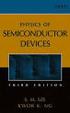 1 2 ÍNDICE INTRODUÇÃO... 3 Sobre a aplicação REALING... 3 Sobre este documento... 4 Contactos... 4 APLICAÇÃO, FERRAMENTAS E FUNCIONALIDADES... 5 Aplicação... 5 Ferramentas ou Atividades... 5 Funcionalidades...
1 2 ÍNDICE INTRODUÇÃO... 3 Sobre a aplicação REALING... 3 Sobre este documento... 4 Contactos... 4 APLICAÇÃO, FERRAMENTAS E FUNCIONALIDADES... 5 Aplicação... 5 Ferramentas ou Atividades... 5 Funcionalidades...
Novidades no EPC GM. Navegação gráfica. Navegação comum para cada veículo
 Novidades no EPC GM O GM Next Gen EPC possui inúmeras funcionalidades novas concebidas para tornar a localização da peça certa mais rápida e fácil. Para obter instruções mais detalhadas sobre cada funcionalidade,
Novidades no EPC GM O GM Next Gen EPC possui inúmeras funcionalidades novas concebidas para tornar a localização da peça certa mais rápida e fácil. Para obter instruções mais detalhadas sobre cada funcionalidade,
Sumário. CEAD - FACEL Manual do Aluno, 02
 Manual CEAD - FACEL Sumário 03... Acesso ao Ambiente Virtual de Aprendizagem Atualizando seu perfil Esqueceu sua senha de acesso 09... O meu AVA Conhecendo meu AVA Navegando na disciplina Barra de navegação
Manual CEAD - FACEL Sumário 03... Acesso ao Ambiente Virtual de Aprendizagem Atualizando seu perfil Esqueceu sua senha de acesso 09... O meu AVA Conhecendo meu AVA Navegando na disciplina Barra de navegação
A uma plataforma online de gestão de condomínios permite gerir de forma fácil e simples a atividade do seu condomínio.
 PLATAFORMA DE GESTÃO A uma plataforma online de gestão de condomínios permite gerir de forma fácil e simples a atividade do seu condomínio. Principais funcionalidades Possui uma série de funcionalidades
PLATAFORMA DE GESTÃO A uma plataforma online de gestão de condomínios permite gerir de forma fácil e simples a atividade do seu condomínio. Principais funcionalidades Possui uma série de funcionalidades
earte Portal de Arte e Cultura
 v 2.0 Tutorial Guia Rápido de Utilização 2008-2011 SIQuant Engenharia do Território e Sistemas de Informação, Lda. Web: www.siquant.pt E-mail: mail@siquant.pt Copyright SIQuant 2008-2011. Todos os direitos
v 2.0 Tutorial Guia Rápido de Utilização 2008-2011 SIQuant Engenharia do Território e Sistemas de Informação, Lda. Web: www.siquant.pt E-mail: mail@siquant.pt Copyright SIQuant 2008-2011. Todos os direitos
TUTORIAL: POWERPOINT MIX
 TUTORIAL: POWERPOINT MIX Luiza Regina Branco Fernandes https://mix.office.com/en-us/tutorials POWERPOINT MIX O PowerPoint Mix é uma extensão gratuita para o PowerPoint que torna mais fácil para transformar
TUTORIAL: POWERPOINT MIX Luiza Regina Branco Fernandes https://mix.office.com/en-us/tutorials POWERPOINT MIX O PowerPoint Mix é uma extensão gratuita para o PowerPoint que torna mais fácil para transformar
Manual de Acesso ao Ambiente Usuário: Aluno
 Manual de Acesso ao Ambiente Usuário: Aluno Índice 1. Objetivo. 2. Sobre o Ambiente Virtual de Aprendizagem. 3. Como acessar o Ambiente Virtual de Aprendizagem. 4. Como visualizar as disciplinas disponíveis
Manual de Acesso ao Ambiente Usuário: Aluno Índice 1. Objetivo. 2. Sobre o Ambiente Virtual de Aprendizagem. 3. Como acessar o Ambiente Virtual de Aprendizagem. 4. Como visualizar as disciplinas disponíveis
Gestão de Base de dados Formulários
 Gestão de Base de dados Formulários Ano Letivo 2014/2015 Professora: Vanda Pereira Formulários Os Formulários constituem uma outra forma de visualizar os dados armazenados nas tabela ou disponibilizados
Gestão de Base de dados Formulários Ano Letivo 2014/2015 Professora: Vanda Pereira Formulários Os Formulários constituem uma outra forma de visualizar os dados armazenados nas tabela ou disponibilizados
Estrutura Técnica de Animação da RRN, Versão revista a 15/02/2016. Alteração na página 3 - ponto 2.1.b. Versão revista a 18/01/2016
 Versão revista a 15/02/2016 Alteração na página 3 - ponto 2.1. Versão revista a 18/01/2016 Alteração na página 3 - ponto 2.1.f Versão revista a 27/11/2015 Alteração na página 3 - ponto 2.1.b Estrutura
Versão revista a 15/02/2016 Alteração na página 3 - ponto 2.1. Versão revista a 18/01/2016 Alteração na página 3 - ponto 2.1.f Versão revista a 27/11/2015 Alteração na página 3 - ponto 2.1.b Estrutura
Como gerir um espaço de conversa (chat) ou uma vídeo-conferência e participar num fórum de debate (Google Hangouts)
 Como gerir um espaço de conversa (chat) ou uma vídeo-conferência e participar num fórum de debate (Google Hangouts) Este módulo irá ensinar-lhe como gerir um espaço de conversa (chat) ou uma videoconferência
Como gerir um espaço de conversa (chat) ou uma vídeo-conferência e participar num fórum de debate (Google Hangouts) Este módulo irá ensinar-lhe como gerir um espaço de conversa (chat) ou uma videoconferência
Sistema de webconferência Mconf. Sessão 2
 Sistema de webconferência Mconf Sessão 2 O portal web é o ponto de entrada ao sistema Formato de rede social de usuários, comunidades e eventos Ele prôve: Autenticação de usuários Controle de permissões
Sistema de webconferência Mconf Sessão 2 O portal web é o ponto de entrada ao sistema Formato de rede social de usuários, comunidades e eventos Ele prôve: Autenticação de usuários Controle de permissões
Serviço de pesquisa b-on EBSCO
 Serviço de pesquisa b-on EBSCO Agenda Acesso ao Serviço Pesquisa básica Pesquisa avançada Filtros Resultados de pesquisa Pastas pessoais Agenda Acesso ao Serviço Pesquisa básica Pesquisa avançada Filtros
Serviço de pesquisa b-on EBSCO Agenda Acesso ao Serviço Pesquisa básica Pesquisa avançada Filtros Resultados de pesquisa Pastas pessoais Agenda Acesso ao Serviço Pesquisa básica Pesquisa avançada Filtros
Ambiente Virtual de Aprendizagem Moodle 3.0 Orientações Didático-Pedagógicas e Tutoriais. O Ambiente Moodle ferramentas e funcionalidades
 Universidade de Cruz Alta UNICRUZ Pró-Reitoria de Graduação Núcleo de Educação a Distância Ambiente Virtual de Aprendizagem Moodle 3.0 Orientações Didático-Pedagógicas e Tutoriais O Ambiente Moodle ferramentas
Universidade de Cruz Alta UNICRUZ Pró-Reitoria de Graduação Núcleo de Educação a Distância Ambiente Virtual de Aprendizagem Moodle 3.0 Orientações Didático-Pedagógicas e Tutoriais O Ambiente Moodle ferramentas
O aprendiz de investigador
 O aprendiz de investigador Criar um filme com o Movie Maker literacia digital L i t e r a c i a s n a e s c o l a : f o r m a r o s p a r c e i r o s d a b i b l i o t e c a O que é? O é um software de
O aprendiz de investigador Criar um filme com o Movie Maker literacia digital L i t e r a c i a s n a e s c o l a : f o r m a r o s p a r c e i r o s d a b i b l i o t e c a O que é? O é um software de
MANUAL DO AVA PARA ALUNOS
 MANUAL DO AVA PARA ALUNOS 2015 Sumário 1. Sobre: pág. 3 2. Para que serve o AVA? pág. 3 3. Para entrar no AVA: pág. 4 4. Ferramentas e Configurações: pág. 5 5. Semanas pág. 7 1. Sobre: AVA (Ambiente Virtual
MANUAL DO AVA PARA ALUNOS 2015 Sumário 1. Sobre: pág. 3 2. Para que serve o AVA? pág. 3 3. Para entrar no AVA: pág. 4 4. Ferramentas e Configurações: pág. 5 5. Semanas pág. 7 1. Sobre: AVA (Ambiente Virtual
Partilha de Recursos. Através da Plataforma DropBox
 Partilha de Recursos Através da Plataforma DropBox Autor: Fernando Rui Campos Licenciamento: Attribution-Noncommercial-No Derivative Works 2.5 Portugal Versão 1.0 9 Janeiro 2011 Página 1 de 10 Introdução
Partilha de Recursos Através da Plataforma DropBox Autor: Fernando Rui Campos Licenciamento: Attribution-Noncommercial-No Derivative Works 2.5 Portugal Versão 1.0 9 Janeiro 2011 Página 1 de 10 Introdução
Com a OABRJ Digital você trabalha de forma colaborativa, simples e objetiva, em uma única tela.
 MANUAL A OABRJ Digital possui uma interface simples e de fácil utilização Com a OABRJ Digital você trabalha de forma colaborativa, simples e objetiva, em uma única tela. Acesso ao OAB Digital Tela Principal
MANUAL A OABRJ Digital possui uma interface simples e de fácil utilização Com a OABRJ Digital você trabalha de forma colaborativa, simples e objetiva, em uma única tela. Acesso ao OAB Digital Tela Principal
Guia do Serviço EcoFactura (Receptor) da Generix Group Portugal
 Guia do Serviço EcoFactura (Receptor) da Generix Group Portugal Este manual visa ser uma ajuda na utilização do Serviço On-Demand Ecofactura. São descritas as várias funcionalidades com base em vários
Guia do Serviço EcoFactura (Receptor) da Generix Group Portugal Este manual visa ser uma ajuda na utilização do Serviço On-Demand Ecofactura. São descritas as várias funcionalidades com base em vários
Como instalar Office 365 no seu computador
 2017 Como instalar Office 365 no seu computador Índice O Office 365... 2 Vantagens... 2 Criar a Conta Office 365 U.Porto... 3 Download da aplicação Office 365... 3 Instalar a aplicação Office 365... 4
2017 Como instalar Office 365 no seu computador Índice O Office 365... 2 Vantagens... 2 Criar a Conta Office 365 U.Porto... 3 Download da aplicação Office 365... 3 Instalar a aplicação Office 365... 4
Manual SAGe Versão 1.0 (a partir da versão )
 Manual SAGe Versão 1.0 (a partir da versão 12.05.09) Submissão de Ata de Defesa Sumário Introdução... 2 Elaboração da Ata de Defesa... 3 Submissão da Ata de Defesa... 12 Operação Retornar para Elaboração...
Manual SAGe Versão 1.0 (a partir da versão 12.05.09) Submissão de Ata de Defesa Sumário Introdução... 2 Elaboração da Ata de Defesa... 3 Submissão da Ata de Defesa... 12 Operação Retornar para Elaboração...
